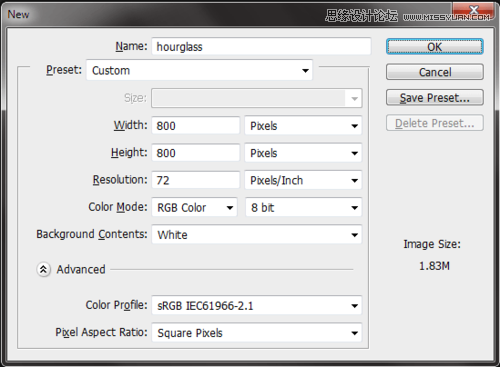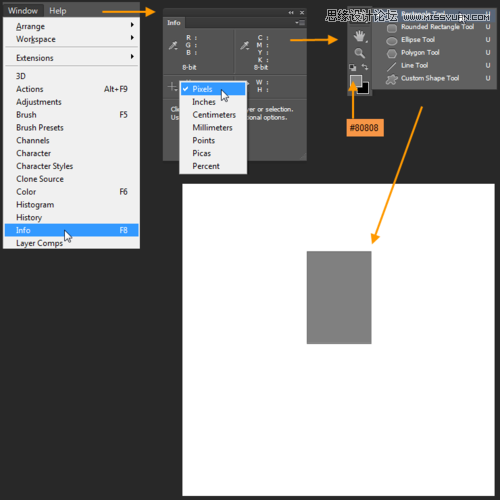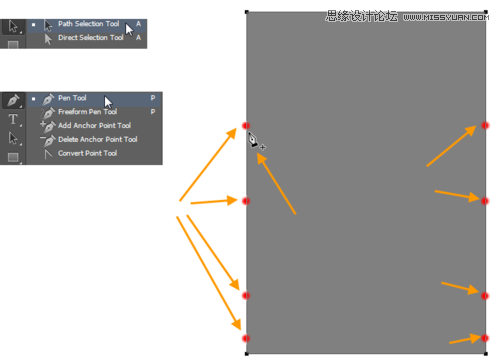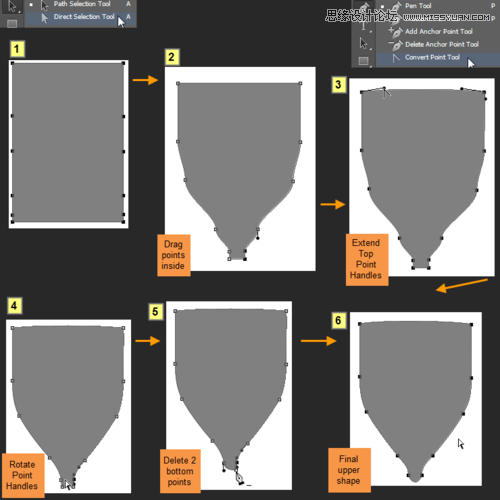该教程其实很简单,重点在高光和阴影上,还是细节问题,其实做多了类似的教程,就知道其实不是很难,所以还等什么,赶快打开你的photoshop做一个沙漏吧,下面让我们一起来学习吧。
效果图:
Step 1
新建图层,参数如下:
Step 2
矩形工具,前景色为#808080。一个164 x 235像素的矩形。重命名图层为“Glass upper”。
Step 3
路径选择工具,将矩形选中,如图出现四个黑色选定锚点。选择钢笔工具,在图中箭头所指地方建立8个锚点。下一步,我们将编辑点来改变矩形形状成沙漏的上部。
Step 4
我们将编辑与转换锚点工具和直接选择工具的要点。随着转换锚点工具,我们将扩大从锚点手柄。用选择工具,删除该矩形的两个底部角落点。对图形进行编辑,如图所示。这将有助于建立上部沙漏的颈部。